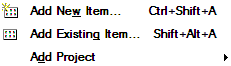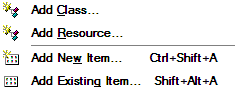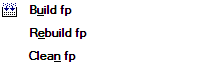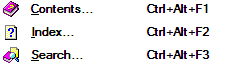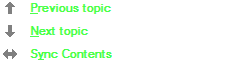- •Міністерство освіти і науки україни
- •Для студентів напряму підготовки 0804 "Комп’ютерні науки" усіх форм навчання
- •Харків, хнеу, 2008
- •Содержание
- •Общие положения
- •Требования к оформлению отчета
- •Часть 1(4 часа): Среда визуальной разработки программ Microsoft Visual Studio .Net
- •Разработка простейшего консольного приложения.
- •Часть 2(2 часа): Подготовка и решение на пэвм задач линейного характера
- •Краткие теоретические сведения
- •1.2. Стандартные типы данных, модификаторы,
- •1.3. Спецификаторы класса памяти
- •1.4. Операции
- •Лабораторная работа №2 Подготовка и решение на пк задач с разветвлением
- •Краткие теоретические сведения
- •2.1. Оператор if
- •If (условие) выражение;
- •If (условие) выражение1; else выражение2;
- •2.2. Оператор switch/case
- •2.3. Операторы break, continue и goto
- •Задания к лабораторной работе №2
- •Лабораторная работа №3 Подготовка и решение на пк задач с использованием циклов
- •Лабораторная работа №4 Применение функций для решения типовых экономических задач
- •Использование параметров функции для обмена информацией между функциями.
- •Создание собственных заголовочных файлов
- •Лабораторная работа №5 Обработка на пк одномерных массивов.
- •5.1. Краткие теоретические сведения
- •Лабораторная работа №6 Обработка на пк двумерных массивов.
- •Двумерные массивы
- •Приложение а. Среда визуальной разработки программ Microsoft Visual Studio .Net
- •1.1. Среда mde
- •1.2. Команды главного меню
- •1.3. Создание проекта
- •1.4. Ввод и редактирование исходного текста программы
- •1.5. Создание исполняемого файла
- •1.6. Запуск и отладка программы
- •Приложение №в
- •Спецификация программных требований
- •Целое число, выводится на экран. Пользовательский интерфейс
- •План тестирования
- •Текст программы
- •Результат работы программы
- •Краткие выводы по работе
Приложение а. Среда визуальной разработки программ Microsoft Visual Studio .Net
1.1. Среда mde
Среда MDE (Microsoft Development Environment - Среда Разработки Микрософт), называемая также IDE (Integrated Development Environment - Интегрированная Среда Разработки) предназначена для создания, открытия, просмотра, редактирования, сохранения, компиляции, построения и отладки приложений, написанных на С или C++.
Запуск Microsoft Visual Studio .NET выполняется с помощью меню Пуск по стандартной схеме (рис. 1).
![]()
Рис. 1. Запуск Microsoft Visual Studio .NET
После этого появиться главное окно MDE со стартовой страницей (рис. 2).
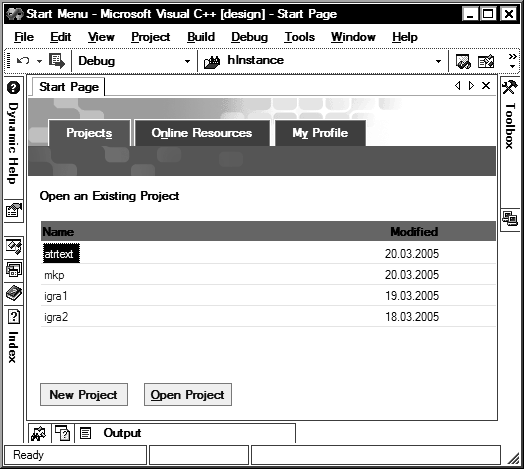
Рис. 2. Стартовая страница
При определенной настройке среды может появиться главное окно MDE (рис. 3).
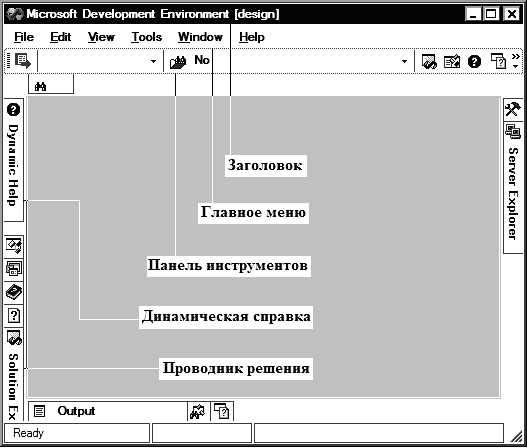
Рис. 3. Главное окно MDE
1.2. Команды главного меню
Вызов команд меню выполняется тремя способами:
- с помощью горячих клавиш (они указываются в меню справа от соответствующего пункта);
- с помощью мышки (указать и щелкнуть);
- с помощью соответствующей кнопки (пиктограммы) на панели инструментов (они указываются слева от соответствующей команды).
Активизация меню осуществляется с помощью мышки (указать и щелкнуть) или клавиш быстрого вызова (Alt + подчеркнутая буква в пункте меню). В выпадающих меню можно встретить команды, выделенные бледно-серым цветом. Такие команды в текущий момент времени недоступны из-за отсутствия условий, необходимых для их выполнения.
Если за названием команды меню следует многоточие, это значит, что в результате выбора данной команды будет открыто диалоговое окно, если темный треугольник, то подменю.
Главное меню включает в себя следующие пункты:
1. File содержит стандартный для многих Windows-приложений набор команд, предназначенных для манипулирования файлами.
|
|
Команда предназначена для создания нового проекта. |
|
|
Команда приводит к загрузке диалогового окна Open File, с помощью которого открывается любой ранее сохраненный файл, или диалогового окна Open Project, предназначенного для открытия проектов |
|
|
Команда предназначена для закрытия загруженных файлов. |
|
|
Команды позволяют создать файл нового проекта, открыть существующий проект, а также добавить новый проект в текущий соответственно. |
|
|
С помощью этих команд открывается существующее решение или закрывается активное решение. |
|
|
Сохранение содержимого активного окна. |
|
|
С помощью этой команды копия содержимого окна может быть сохранена в файле под новым именем. |
|
|
Команда позволяет сохранить все открытые на данный момент файлы. |
|
|
Команда приводит к открытию подменю, которое предназначено для сравнения свойств файла, для объединения отдельных компонентов, установления связи с базой данных, осуществления доступа к данным и контроля параметров обновления. |
|
|
Установка параметров страницы |
|
|
Вывод на печать содержимого активного окна. |
|
|
Списки являются средством быстрой загрузки файла или проекта. |
|
|
Выход из MDE Visual C++ |
2. Edit содержит команды, которые позволяют редактировать текст и проводить поиск по ключевым словам в программном коде, отображаемом в активном окне. Эти команды идентичны тем, что применяются в большинстве текстовых редакторов.
|
|
Команда Undo позволяет отменить последнюю операцию редактирования. |
|
|
Восстанавливает изменения, отмененные с помощью команды Undo. |
|
|
Команда позволяет скопировать выделенный в активном окне блок текста в буфер обмена Clipboard и удалить его из окна. |
|
|
Команда копирует и помещает выделенный блок текста в буфер обмена. |
|
|
Команда осуществляет вставку содержимого буфера в текущей позиции курсора. |
|
|
Команда позволяет выбрать необходимый фрагмент из буфера обмена и вставляет его в код. |
|
|
Команда применяется для удаления символов или выделенных фрагментов текста в активном окне. |
|
|
Команда позволяет выделить содержимое активного окна с целью последующего вырезания, копирования или удаления. |
|
|
Команда по действию идентична одноименному средству поиска, которое предоставляется в текстовых редакторах. |
|
|
Команда представляет собой средство быстрого перехода к определенному месту активного окна. |
|
|
В результате активизации команды открывается окно File Manager, позволяющее выбрать текстовый файл, который можно скопировать в активный документ. |
|
|
Команды подменю позволяют управлять символами табуляции и столбцов, переносить непомещающиеся слова на новую строку, находить и удалять пробелы, символы табуляции и пустые строки. |
|
|
Команда вызывает подменю, которое позволяет разместить закладки в тех местах программы, к которым вы обращаетесь наиболее часто. |
|
|
Команда вызывает подменю, которое позволяет скрыть выбранный фрагмент кода. |
|
|
Команда вызывает подменю, которое позволяет установить режим контекстной справки. |
3. View содержит команды управления внешним видом решения, проекта, классов, кода, шаблонов и т. д.
С помощью меню View можно получить доступ к списку высокого уровня, содержащему названия всех окон и панелей, при помощи которых на экран выводится широкий спектр данных.
|
|
Команда позволяет открыть файл в выбранном редакторе (например, в двоичном редакторе Binary, редакторе ресурсов Resource и т. д.). |
|
|
Команда предоставляет возможность выполнять различные операции с компонентами решения: переносить файлы из одного проекта в другой, выводить на экран свойства файлов и проектов, а также добавлять в решение как новые, так и существующие файлы либо проекты. |
|
|
Команда позволяет выводить информацию о выбранном классе. |
|
|
В окне Server Explorer демонстрируются ресурсы серверов, к которым возможен доступ по сети с данного компьютера (например, SQL-серверу). |
|
|
Команда выводит на экран список всех ресурсов активного приложения. |
|
|
Команда предоставляет детальную информацию о свойствах, которые распределены по категориям и представлены в алфавитном порядке. |
|
|
Окно включает элементы управления периода проектирования, элементы управления ActiveX. |
|
|
Команда позволяет совместное использование обновленного кода исходных файлов несколькими пользователями. |
|
|
Команда позволяет вывести Web-страницу на экран непосредственно в IDE. |
|
|
Команда представляет собой средство просмотра макросов, объектов, схем документов, списков задач и результатов поиска. Она также обеспечивает просмотр содержимого окна Command Window. |
|
|
В результате выбора одной из команд этого подменю на экран выводится список зарегистрированных задач. |
|
|
Данная команда служит для включения/отключения всех доступных панелей инструментов. |
|
|
Активизация этой команды приводит к увеличению страницы с кодом до размеров экрана, что упрощает его просмотр и редактирование. |
|
|
Команды обеспечивают перемещение вперед и назад по открытым окнам программы, а также возвращение к измененным местам программы. |
|
|
В окне публикуется детальная информация о свойствах, которые распределены по категориям и представлены в алфавитном порядке. |
4. Project содержит команды для управления открытыми проектами. Данный пункт главного меню появится после создания проекта.
|
|
Четыре первые команды меню используются для добавления в текущий проект компонентов, указанных в их названиях. |
|
|
Команда позволяет создавать новые подкаталоги для размещения ресурсов проекта. |
|
|
Команда загружает браузер, из которого интерактивные Web-сервисы можно добавить в приложение среды Visual Studio .NET. |
|
|
Команда используется при разработке сложных проектов |
5. Build обеспечивает доступ к элементам MDE, предназначенным для генерации кода, отладки и запуска созданной программы. Наиболее важной в данном меню является команда Rebuild Solution. Данный пункт главного меню появится после создания проекта.
|
|
Команда исследует все файлы проекта, после чего компилируются и компонуются только те зависимые файлы, которые были созданы позже, чем исполняемый файл проекта. |
|
|
Различие между командами Build Solution и Rebuild Solution состоит в том, что последняя не учитывает дату создания файлов и компилирует и компонует все файлы проекта. |
|
|
Команда позволяет удалить все файлы из промежуточных каталогов в любой конфигурации рабочего пространства проекта. |
|
|
Этот блок команд используется для построения решения файла, а не проекта. |
|
|
Данная команда аналогична команде Build Solution, но с ее помощью можно обработать сразу несколько конфигураций одного проекта. |
|
|
Команда позволяет изменить некоторые параметры конфигурации скомпонованного блока. |
|
|
Выбор данной команды служит указанием откомпилировать содержимое текущего окна. |
6. Debug содержит команды для настройки отладчика. Данный пункт главного меню появится после создания проекта.
|
|
Команда позволяет просмотреть расставленные точки останова. |
|
|
При вызове данной команды программа выполняется построчно или до точки останова. |
|
|
Команда позволяет задать безостановочное выполнение алгоритма без использования каких-либо средств отладки. |
|
|
Команда приводит к загрузке одноименного диалогового окна, где можно просматривать программы проектов Visual Studio и манипулировать ими. |
|
|
Команда вызывает диалоговое окно Exceptions, которое содержит иерархический список исключений, сгруппированных по категориям. |
|
|
Команды устанавливают пошаговый режим работы. Разница между ними проявляется, когда отладчик вызывает функцию или метод. |
|
|
Команда позволяет задать позицию точки останова отладки, в которой отладчик остановится. |
|
|
Команда удаляет все точки останова за один шаг. |
7. Tools содержит команды, которые позволяют активизировать утилиты, необходимые для управления чрезвычайно сложными приложениями, написанными на языке C++.
|
|
Данная команда подобна команде Processes из меню Debug. |
|
|
Команда позволяет определить способ подключения к Microsoft SQL-серверу из среды Visual Studio .NET для получения данных. |
|
|
Команда применяется для добавления и удаления элементов управления, объектов и других компонентов окна Toolbox. |
|
|
Команда позволяет отобразить список встроенных дополнительных устройств. |
|
|
Команда вызывает диалоговое окно Build Comment Web Pages, на которых создаются страницы htm со структурой кода, сохраненного в файлах проектов, а также тексты комментариев. |
|
|
Посредством команд подменю Macros обеспечивается полное управление макросами в MDE системы Visual C++. При записи макроса фиксируются производимые действия. На основе этой информации и создается код макроса. Однако не все действия, выполняемые с помощью элементов пользовательского интерфейса, можно записать в макросах. |
|
|
Команда используется для добавления специальных команд в меню Tools. С помощью этих команд из среды разработки можно запускать внешние инструменты. |
|
|
Данная стандартная команда позволяет настраивать все панели инструментов MDE, добавлять или удалять кнопки вызова команд, а также производить настройку их работы. |
|
|
Команда используется для изменения настроек MDE, заданных по умолчанию. |
8. Window содержит стандартный набор команд, характерный для всех Windows-приложений. Команды меню View предоставляют возможность определить, в каком виде окна должны быть выведены на экран.
|
|
После активизации команды New Window создается копия файла в новом окне. |
|
|
Команда Split поверх окна Edit выводит четыре квадратных подокна, в которых вы можете собственноручно определить положение горизонтальных и вертикальных линий раздела. |
|
|
Панель инструментов может быть закреплена у любого края родительского окна (команда Dockable), а может находиться в собственном маленьком окне и занимать любую позицию на экране (команда Floating). |
|
|
Команда позволяет закрыть все окна, открытые в среде MDE. |
|
|
Чтобы попасть в одно из открытых окон, достаточно выбрать его название в динамическом списке меню Window. |
|
|
Эта команда открывает список активных на данный момент окон. |
9. Help включает в себя команды, которые позволяют обратиться к справочным средствам среды Visual Studio .NET и Dynamic Help.
|
|
Команда обеспечивает вызов динамической справки. |
|
|
Эти команды обеспечивают доступ и управление интерактивной справочной системой, разработанной фирмой Microsoft. |
|
|
Команды позволяют выводить названия разделов, найденных в предметном указателе, и результаты поиска определенных справочных разделов. |
|
|
Перечисленные в заголовке команды доступны, если в окне Edit содержится справочная информация. |
|
|
Команда выводит на экран содержание начальной стартовой страницы среды Visual Studio .NET, на которой можно получить доступ к новинкам, связанным с Visual Studio .NET. |
|
|
Команда выводит информацию о последних разработках компании Microsoft для среды Visual Studio .NET. |
|
|
Команда обеспечивает связь с компанией Microsoft по вопросам, касающимся среды Visual Studio. |
|
|
Команда позволяет получить информацию о способах использования сложных команд контекстно-зависимой справки среды Visual Studio .NET. |
|
|
В стандартном окне About отображается информация о версии программы, ее идентификационном номере и установленных компонентах. |